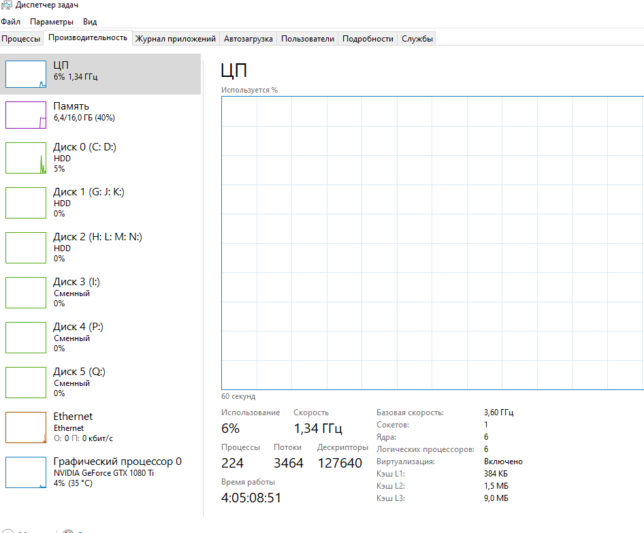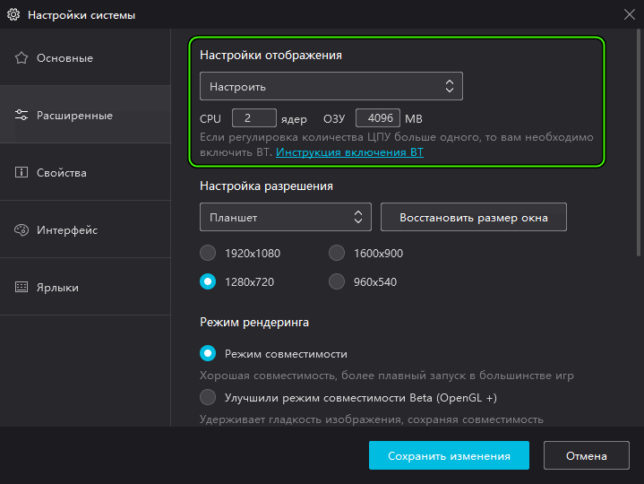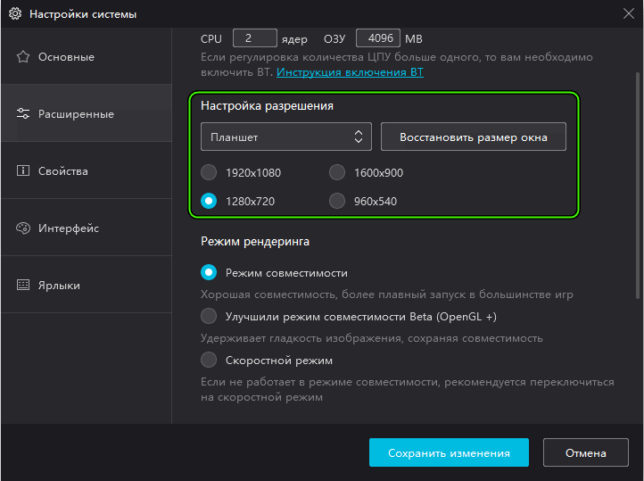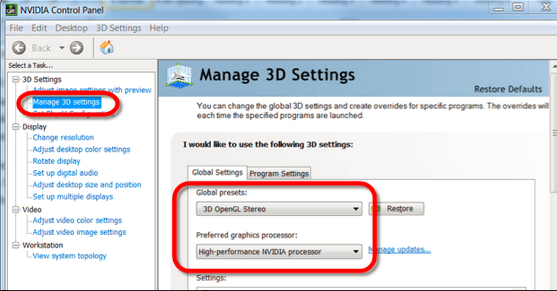Nox сильно грузит процессор
Обновлено: 07.07.2024
В теории эмулятор Нокс Апп Плеер должен работать плавно и стабильно даже на слабых компьютерах в связи с низкими системными требованиями. Но на деле мобильные приложения и игры частенько подглючивают. Если такое происходит часто, то начинает сильно напрягать. Поэтому сегодня мы поговорим о том, как ускорить работу Nox App Player. Давайте со всем разберемся.
Руководство
Как показывает практика, Нокс, как и другие программы, «лагает» из-за недостатка системных ресурсов компьютера. Большинство пользователей не изучают требования приложения до установки, отсюда и несостыковки.
На официальном сайте проекта есть информация об «аппетите» эмулятора:
- Операционная система – от Win 7 до Win 10.
- Оперативная память – не менее 2 ГБ.
- Свободного места на диске – от 3 ГБ.
- Центральный процессор – AMD или Intel с тактовой частотой 2 ГГц.
- Видеоадаптер – любая модель с объемом памяти в 1 ГБ и поддержкой OpenGL 2.0.
- Стабильное интернет-подключение.
- Наличие прав администратора на ПК.
Учтите, что озвученные выше требования показывают «аппетиты» только эмулятора, а запуск приложений на нем потребует дополнительных ресурсов. Если с этим пока все понятно, давайте поговорим о том, как за счет настроек производительности Nox App Player можно ускорить его работу.
Ручная оптимизация
Разработчики эмулятора добавили несколько настраиваемых параметров, влияющих на производительность его работы. Для получения доступа к ним достаточно запустить Нокс у себя на компьютере или ноутбуке и щелкнуть мышкой по отмеченному значку:

В разделе «Настройки производительности» нас интересуют следующие параметры:
- Настройки отображения – выберите один из предустановленных режимов работы приложения (качество «Низкое», «Среднее» или «Высокое»). При желании можно самостоятельно настроить объем ОЗУ и количество задействованных ядер процессора.
- Режим рендеринга – активация алгоритмов совместимости с большинством приложений или скоростной режим прорисовки графики.
- Настройки разрешения – регулировка размера окна за счет выбора планшета или смартфона в качестве эмулируемого устройства. Ниже также выбирается разрешения дисплея: 1920х1080, 1440х900, 1280х720 или 960х540.

Рекомендуем установить меньшее разрешение, а также выделите под нужды системы в два раза меньше ресурсов, чем есть на компьютере. Это нужно, чтобы операционная система ПК работала в штатном режиме, как и протекающие процессы и активные службы не испытывали недостаток памяти и вычислительной мощности.
За счет сниженных графических настроек автоматически повысится производительность эмулятора и игровых приложений. Однако это временное решение. Рекомендуем заняться модернизацией компьютера.

Итоги
Теперь вы знаете, что делать, если лагает Нокс Плеер. Как правило, такая проблема связана с недостатком системных ресурсов. Разработчики на официальном сайте проекта публиковали требования к ПК для комфортной работы, однако большинство пользователей не изучают эту информацию.
Отсюда лаги и баги системы, так как оперативной памяти и вычислительной мощности ЦП не хватает на операционную систему и эмуляцию ОС. Поэтому перейдите в настройки Нокса и снизьте объем потребляемых ресурсов. Так графика в приложениях станет проще, однако производительность работы системы увеличится.
Решение проблем в Nox — не устанавливается? Не запускается? Тормозит? Вылетает? Лагает? Ошибка? Не загружается?
К сожалению, в играх бывают изъяны: тормоза, низкий FPS, вылеты, зависания, баги и другие мелкие и не очень ошибки. Нередко проблемы начинаются еще до начала игры, когда она не устанавливается, не загружается или даже не скачивается. Да и сам компьютер иногда чудит, и тогда в Nox вместо картинки черный экран, не работает управление, не слышно звук или что-нибудь еще.
Что сделать в первую очередь
- Скачайте и запустите всемирно известный CCleaner (скачать по прямой ссылке) - это программа, которая очистит ваш компьютер от ненужного мусора, в результате чего система станет работать быстрее после первой же перезагрузки;
- Обновите все драйверы в системе с помощью программы Driver Updater (скачать по прямой ссылке) - она просканирует ваш компьютер и обновит все драйверы до актуальной версии за 5 минут;
- Установите Advanced System Optimizer (скачать по прямой ссылке) и включите в ней игровой режим, который завершит бесполезные фоновые процессы во время запуска игр и повысит производительность в игре.
Системные требования Nox
Второе, что стоит сделать при возникновении каких-либо проблем с Nox, это свериться с системными требованиями. По-хорошему делать это нужно еще до покупки, чтобы не пожалеть о потраченных деньгах.
Каждому геймеру следует хотя бы немного разбираться в комплектующих, знать, зачем нужна видеокарта, процессор и другие штуки в системном блоке.

Файлы, драйверы и библиотеки
Практически каждое устройство в компьютере требует набор специального программного обеспечения. Это драйверы, библиотеки и прочие файлы, которые обеспечивают правильную работу компьютера.
Начать стоит с драйверов для видеокарты. Современные графические карты производятся только двумя крупными компаниями — Nvidia и AMD. Выяснив, продукт какой из них крутит кулерами в системном блоке, отправляемся на официальный сайт и загружаем пакет свежих драйверов:

Обязательным условием для успешного функционирования Nox является наличие самых свежих драйверов для всех устройств в системе. Скачайте утилиту Driver Updater, чтобы легко и быстро загрузить последние версии драйверов и установить их одним щелчком мыши:
- загрузите Driver Updater и запустите программу;
- произведите сканирование системы (обычно оно занимает не более пяти минут);
- обновите устаревшие драйверы одним щелчком мыши.

Фоновые процессы всегда влияют на производительность. Вы можете существенно увеличить FPS, очистив ваш ПК от мусорных файлов и включив специальный игровой режим с помощью программы Advanced System Optimizer
- загрузите Advanced System Optimizer и запустите программу;
- произведите сканирование системы (обычно оно занимает не более пяти минут);
- выполните все требуемые действия. Ваша система работает как новая!

Nox не скачивается. Долгое скачивание. Решение
Скорость лично вашего интернет-канала не является единственно определяющей скорость загрузки. Если раздающий сервер работает на скорости, скажем, 5 Мб в секунду, то ваши 100 Мб делу не помогут.
Если Nox совсем не скачивается, то это может происходить сразу по куче причин: неправильно настроен роутер, проблемы на стороне провайдера, кот погрыз кабель или, в конце-концов, упавший сервер на стороне сервиса, откуда скачивается игра.

Nox не устанавливается. Прекращена установка. Решение
Перед тем, как начать установку Nox, нужно еще раз обязательно проверить, какой объем она занимает на диске. Если же проблема с наличием свободного места на диске исключена, то следует провести диагностику диска. Возможно, в нем уже накопилось много «битых» секторов, и он банально неисправен?
В Windows есть стандартные средства проверки состояния HDD- и SSD-накопителей, но лучше всего воспользоваться специализированными программами.
Но нельзя также исключать и вероятность того, что из-за обрыва соединения загрузка прошла неудачно, такое тоже бывает. А если устанавливаете Nox с диска, то стоит поглядеть, нет ли на носителе царапин и чужеродных веществ!

Nox не запускается. Ошибка при запуске. Решение
Nox установилась, но попросту отказывается работать. Как быть?
Выдает ли Nox какую-нибудь ошибку после вылета? Если да, то какой у нее текст? Возможно, она не поддерживает вашу видеокарту или какое-то другое оборудование? Или ей не хватает оперативной памяти?
Помните, что разработчики сами заинтересованы в том, чтобы встроить в игры систему описания ошибки при сбое. Им это нужно, чтобы понять, почему их проект не запускается при тестировании.
Обязательно запишите текст ошибки. Если вы не владеете иностранным языком, то обратитесь на официальный форум разработчиков Nox. Также будет полезно заглянуть в крупные игровые сообщества и, конечно, в наш FAQ.
Если Nox не запускается, мы рекомендуем вам попробовать отключить ваш антивирус или поставить игру в исключения антивируса, а также еще раз проверить соответствие системным требованиям и если что-то из вашей сборки не соответствует, то по возможности улучшить свой ПК, докупив более мощные комплектующие.

В Nox черный экран, белый экран, цветной экран. Решение
Проблемы с экранами разных цветов можно условно разделить на 2 категории.
Во-первых, они часто связаны с использованием сразу двух видеокарт. Например, если ваша материнская плата имеет встроенную видеокарту, но играете вы на дискретной, то Nox может в первый раз запускаться на встроенной, при этом самой игры вы не увидите, ведь монитор подключен к дискретной видеокарте.
Во-вторых, цветные экраны бывают при проблемах с выводом изображения на экран. Это может происходить по разным причинам. Например, Nox не может наладить работу через устаревший драйвер или не поддерживает видеокарту. Также черный/белый экран может выводиться при работе на разрешениях, которые не поддерживаются игрой.

Nox вылетает. В определенный или случайный момент. Решение
Играете вы себе, играете и тут — бац! — все гаснет, и вот уже перед вами рабочий стол без какого-либо намека на игру. Почему так происходит? Для решения проблемы стоит попробовать разобраться, какой характер имеет проблема.
Однако если вы точно знаете, в какие моменты происходит вылет, то можно и продолжить игру, избегая ситуаций, которые провоцируют сбой.
Однако если вы точно знаете, в какие моменты происходит вылет, то можно и продолжить игру, избегая ситуаций, которые провоцируют сбой. Кроме того, можно скачать сохранение Nox в нашем файловом архиве и обойти место вылета.

Nox зависает. Картинка застывает. Решение
Ситуация примерно такая же, как и с вылетами: многие зависания напрямую связаны с самой игрой, а вернее с ошибкой разработчика при ее создании. Впрочем, нередко застывшая картинка может стать отправной точкой для расследования плачевного состояния видеокарты или процессора.Так что если картинка в Nox застывает, то воспользуйтесь программами для вывода статистики по загрузке комплектующих. Быть может, ваша видеокарта уже давно исчерпала свой рабочий ресурс или процессор греется до опасных температур?Проверить загрузку и температуры для видеокарты и процессоров проще всего в программе MSI Afterburner. При желании можно даже выводить эти и многие другие параметры поверх картинки Nox.Какие температуры опасны? Процессоры и видеокарты имеют разные рабочие температуры. У видеокарт они обычно составляют 60-80 градусов по Цельсию. У процессоров немного ниже — 40-70 градусов. Если температура процессора выше, то следует проверить состояние термопасты. Возможно, она уже высохла и требует замены.Если греется видеокарта, то стоит воспользоваться драйвером или официальной утилитой от производителя. Нужно увеличить количество оборотов кулеров и проверить, снизится ли рабочая температура.

Nox тормозит. Низкий FPS. Просадки частоты кадров. Решение
- Разрешение теней — определяет, насколько детальной будет тень, отбрасываемая объектом. Если в игре динамические тени, то загружает ядро видеокарты, а если используется заранее созданный рендер, то «ест» видеопамять.
- Мягкие тени — сглаживание неровностей на самих тенях, обычно эта опция дается вместе с динамическими тенями. Вне зависимости от типа теней нагружает видеокарту в реальном времени.


Nox лагает. Большая задержка при игре. Решение
Многие путают «тормоза» с «лагами», но эти проблемы имеют совершенно разные причины. Nox тормозит, когда снижается частота кадров, с которой картинка выводится на монитор, и лагает, когда задержка при обращении к серверу или любому другому хосту слишком высокая.
Именно поэтому «лаги» могут быть только в сетевых играх. Причины разные: плохой сетевой код, физическая удаленность от серверов, загруженность сети, неправильно настроенный роутер, низкая скорость интернет-соединения.

В Nox нет звука. Ничего не слышно. Решение
Nox работает, но почему-то не звучит — это еще одна проблема, с которой сталкиваются геймеры. Конечно, можно играть и так, но все-таки лучше разобраться, в чем дело.
Сначала нужно определить масштаб проблемы. Где именно нет звука — только в игре или вообще на компьютере? Если только в игре, то, возможно, это обусловлено тем, что звуковая карта очень старая и не поддерживает DirectX.
Если же звука нет вообще, то дело однозначно в настройке компьютера. Возможно, неправильно установлены драйвера звуковой карты, а может быть звука нет из-за какой-то специфической ошибки нашей любимой ОС Windows.

В Nox не работает управление. Nox не видит мышь, клавиатуру или геймпад. Решение
Как играть, если невозможно управлять процессом? Проблемы поддержки специфических устройств тут неуместны, ведь речь идет о привычных девайсах — клавиатуре, мыши и контроллере.Таким образом, ошибки в самой игре практически исключены, почти всегда проблема на стороне пользователя. Решить ее можно по-разному, но, так или иначе, придется обращаться к драйверу. Обычно при подключении нового устройства операционная система сразу же пытается задействовать один из стандартных драйверов, но некоторые модели клавиатур, мышей и геймпадов несовместимы с ними.Таким образом, нужно узнать точную модель устройства и постараться найти именно ее драйвер. Часто с устройствами от известных геймерских брендов идут собственные комплекты ПО, так как стандартный драйвер Windows банально не может обеспечить правильную работу всех функций того или иного устройства.Если искать драйверы для всех устройств по отдельности не хочется, то можно воспользоваться программой Driver Updater. Она предназначена для автоматического поиска драйверов, так что нужно будет только дождаться результатов сканирования и загрузить нужные драйвера в интерфейсе программы.Нередко тормоза в Nox могут быть вызваны вирусами. В таком случае нет разницы, насколько мощная видеокарта стоит в системном блоке. Проверить компьютер и отчистить его от вирусов и другого нежелательного ПО можно с помощью специальных программ. Например NOD32. Антивирус зарекомендовал себя с наилучшей стороны и получили одобрение миллионов пользователей по всему миру. ZoneAlarm подходит как для личного использования, так и для малого бизнеса, способен защитить компьютер с операционной системой Windows 10, Windows 8, Windows 7, Windows Vista и Windows XP от любых атак: фишинговых, вирусов, вредоносных программ, шпионских программ и других кибер угроз. Новым пользователям предоставляется 30-дневный бесплатный период.Nod32 — анитивирус от компании ESET, которая была удостоена многих наград за вклад в развитие безопасности. На сайте разработчика доступны версии анивирусных программ как для ПК, так и для мобильных устройств, предоставляется 30-дневная пробная версия. Есть специальные условия для бизнеса.

Nox, скачанная с торрента не работает. Решение
Если дистрибутив игры был загружен через торрент, то никаких гарантий работы быть в принципе не может. Торренты и репаки практически никогда не обновляются через официальные приложения и не работают по сети, потому что по ходу взлома хакеры вырезают из игр все сетевые функции, которые часто используются для проверки лицензии.
Такие версии игр использовать не просто неудобно, а даже опасно, ведь очень часто в них изменены многие файлы. Например, для обхода защиты пираты модифицируют EXE-файл. При этом никто не знает, что они еще с ним делают. Быть может, они встраивают само-исполняющееся программное обеспечение. Например, майнер, который при первом запуске игры встроится в систему и будет использовать ее ресурсы для обеспечения благосостояния хакеров. Или вирус, дающий доступ к компьютеру третьим лицам. Тут никаких гарантий нет и быть не может.К тому же использование пиратских версий — это, по мнению нашего издания, воровство. Разработчики потратили много времени на создание игры, вкладывали свои собственные средства в надежде на то, что их детище окупится. А каждый труд должен быть оплачен.Поэтому при возникновении каких-либо проблем с играми, скачанными с торрентов или же взломанных с помощью тех или иных средств, следует сразу же удалить «пиратку», почистить компьютер при помощи антивируса и приобрести лицензионную копию игры. Это не только убережет от сомнительного ПО, но и позволит скачивать обновления для игры и получать официальную поддержку от ее создателей.

Nox выдает ошибку об отсутствии DLL-файла. Решение
Как правило, проблемы, связанные с отсутствием DLL-библиотек, возникают при запуске Nox, однако иногда игра может обращаться к определенным DLL в процессе и, не найдя их, вылетать самым наглым образом.
Если ваша проблема оказалась более специфической или же способ, изложенный в данной статье, не помог, то вы можете спросить у других пользователей в нашей рубрике «Вопросы и ответы». Они оперативно помогут вам!
У вас на компьютере установлен NOX? Вы испытываете какую-либо форму лага во время его запуска? Эта статья специально разработана для вас! Здесь мы покажем вам некоторые наиболее эффективные способы устранения неполадок, чтобы устранить задержку и ускорить работу вашего NoxPlayer.
Однако, в зависимости от конфигурации, настроек и технических характеристик вашей системы (ПК), вы можете испытывать некоторые задержки при работе с NOX. По сути, производительность эмулятора полностью зависит от производительности вашей системы.
Следовательно, если вы испытываете какую-либо задержку во время работы NoxPlayer на вашем ПК, внимательно следите за этой статьей, поскольку мы предлагаем вам пять самых надежных решений для устранения неполадок, чтобы устранить и устранить задержку эмулятора NOX.
Следующие исправления ошибок являются одними из наиболее эффективных способов устранения задержки эмулятора NOX на ПК.
Включить виртуальные технологии (VT) в вашей системе

Виртуальная технология (VT) встроена в большинство стандартных компьютеров. Однако в большинстве случаев функция VT обычно отключается, и в этом случае вы неизбежно будете испытывать некоторые задержки при работе эмулятора NOX.
Чтобы решить эту проблему, все, что вам нужно сделать, это включить настройку VT в вашей системе, и вы ощутите значительное увеличение скорости работы NOX.
- ЧИТАЙТЕ ТАКЖЕ : 5 лучших эмуляторов для PUBG Mobile на ПК для новых впечатлений от игры
Чтобы включить VT на вашем компьютере, следуйте инструкциям ниже:
- Загрузите LeoMoon CPU-V и запустите его, чтобы проверить, поддерживает ли ваш компьютер VT.
- Кроме того, приложение покажет вам, включен ли VT или нет. Если это так, то что-то еще вызывает отставание; иначе. перейдите к следующим шагам. VT обычно встроен в BIOS ПК.
- Нажмите клавиши «Windows + R», чтобы открыть диалоговое окно «Выполнить».
- В поле «Выполнить» введите «Dxdiag».
- Выберите «ОК». Это откроет детали BIOS вашего ПК.
- После просмотра сведений о BIOS вы можете запустить BIOS, чтобы активировать встроенный в него VT.
Процедура запуска BIOS варьируется в зависимости от платформы. Следовательно, в зависимости от сборки вашей системы описанная здесь процедура может не сработать.
Выполните следующие шаги для запуска BIOS в вашей системе:
- Выключите компьютер и перезагрузите его.
- В меню загрузки запустите BIOS, нажав кнопку «F2» (или любую из F-клавиш, в зависимости от вашей системы).
- Перейдите в «Конфигурация» и найдите одно из следующего:
- Виртуализация
- Виртуальные технологии Intel или
- VT-х.
Если это не работает, вы можете попробовать следующее исправление.
Переконфигурируйте RAM и CPU, выделенные для NOX
- ЧИТАЙТЕ ТАКЖЕ : Лучшие бесплатные эмуляторы Android для Windows 10/8.1/7 [обновлено до 2019 года]
Чтобы настроить ЦП и ОЗУ, выделенные для NoxPlayer, следуйте пошаговой инструкции ниже:
![]()
- Запустите NOX и перейдите в верхний правый угол главной страницы.
- Нажмите на «Настройки».
- В разделе «Настройки» выберите «Дополнительно».
- Установите флажок «Настроить».
- Настройте параметры производительности по своему усмотрению (установка CPU и RAM на более высокие значения является рекомендуемой конфигурацией).
- Введите желаемое значение в поле для процессора.
- Сделайте то же самое для оперативной памяти.
- Нажмите «Сохранить изменения»
NoxPlayer теперь должен работать с оптимальной производительностью.
Если вы все еще испытываете лаги, вы можете изменить режим рендеринга графики (в разделе «Дополнительные настройки»).
Примечание. Пытаясь повысить производительность NOX с помощью настройки процессора и оперативной памяти, убедитесь, что на компьютере достаточно места для процессора и оперативной памяти для выполнения других системных операций. Невыполнение этого требования может привести к возможному сбою системы.
Все еще испытываете лаги? Попробуйте следующее исправление.
Повышение производительности видеокарты
Как и большинство эмуляторов, для правильной работы NoxPlayer требуется стандартная настройка графики. Итак, если вы испытываете лаги, проблема может быть связана с вашей системной видеокартой (или с настройкой графического процессора).
Следуйте кратким рекомендациям ниже, чтобы повысить производительность видеокарты:
![]()
- В окне рабочего стола вашего ПК щелкните правой кнопкой мыши.
- В отображаемых параметрах выберите «Панель управления NVIDIA».
- Нажмите на «Управление настройками 3D».
- Перейдите на вкладку «Глобальные настройки».
- В раскрывающемся списке «Предпочитаемый графический процессор» выберите «Высокопроизводительный процессор NVIDIA».
Это подорвет производительность видеокарты
Однако, если вы хотите настроить видеокарту на более высокую производительность только на NoxPlayer, вы можете настроить этот параметр следующим образом:
![]()
- В разделе «Управление настройками 3D» (как описано выше) перейдите на вкладку «Настройки программы».
- В раскрывающемся списке «Выберите программу для настройки» выберите NoxPlayer.
- Во втором раскрывающемся меню выберите «Высокопроизводительный процессор NVIDIA».
- Нажмите «Применить», чтобы сохранить изменения.
- И все готово!
Примечание. Для этого процесса требуется два набора видеокарт. Следовательно, вам необходимо проверить, есть ли в вашей системе две видеокарты.
Кроме того, вы можете обновить драйверы видеокарты с помощью программы обновления драйверов.
- ЧИТАЙТЕ ТАКЖЕ : 8 лучших консольных эмуляторов Windows для использования
Исправление задержки эмулятора Nox путем очистки кэша
Чтобы очистить кэш NoxPlayer, следуйте приведенным ниже инструкциям:
- Зайдите в «Настройки» и нажмите на нее.
- Выберите «Приложения».
- Найдите вкладку «ВСЕ» и выберите «Хранилище мультимедиа».
- Нажмите на иконку «Очистить данные»
- Выберите «OK» во всплывающем окне подтверждения.
- После очистки кэша NoxPlayer теперь должен работать нормально, без задержек.
Переустановите NOX
Вы можете скачать последнюю версию NoxPlayer здесь (только для Windows).
Заключение
В любом случае мы наметили пять стандартных процедур устранения неполадок, которые, при правильном применении, позволят устранить отставание эмулятора NOX и ускорить работу программы на вашем ПК.
Если вы найдете эту часть полезной (или иным образом), пожалуйста, оставьте нам комментарий в указанном поле ниже.
Эмулятор Nox App Player, создающий Андроид-среду на компьютерах считается среди геймеров одним из лучших. Но и глючит он частенько. В конце концов, не каждый пользователь является компьютерным специалистом, и некоторые ошибки ставят в тупик. Поговорим о том, как их решать.
![Иллюстрация на тему Что делать, если Nox работает неправильно: решение основных проблем]()
Решение самых распространенных проблем
Для правильной работы эмулятора Nox требуется соблюдение сразу нескольких условий. Всё-таки речь идёт о совмещении двух очень разных операционных сред, и это не просто. Следует ещё перед установкой Nox изучить трудности и проблемы, с которыми можно столкнуться.
К счастью, Nox активно развивается. Авторы методично устраняют программные баги, поэтому неприятности, которые здесь описаны, уже в скором времени окажутся не актуальными.
Системные требования Nox
Для начала, ещё перед тем, как вы решите скачать и установить Nox следует убедиться, что компьютер его потянет. Это удивительно, но часто разочарования в эмуляторе связаны как раз с тем, что люди пытались запустить программу не железе, которое её в принципе не сможет осилить.
Итак, Nox Player предназначен для запуска на Windows и Mac, а системная конфигурация, достаточная для комфортной работы такая:
- процессор Intel или AMD не менее 2 ГГц;
- ОЗУ не менее 2Гб;
- видеокарта совместимая с DirectX 7 c 1 Гб памяти;
- жёсткий диск с 2Гб свободного места.
![Иллюстрация на тему Что делать, если Nox работает неправильно: решение основных проблем]()
Энтузиасты в Сети пишут, что Nox способен запускаться даже на 512 Мб оперативной памяти. Но лучше всё же не экономить и довести свой компьютер до требуемых параметров, иначе потом будет не избежать проблем.
Файлы и драйверы
Когда вы убедились, что железо приведено в порядок, время обновить драйверы. Опытные геймеры про это хорошо знают.
Для тех же, кто не хочет с этим возиться и нагружать себе мозг, есть более простой путь. Можно воспользоваться специальными утилитами, которые всё сделают за вас. Например, есть хорошая утилита DriverScanner, предназначенная именно для этой цели. Запустите её на вашем компьютере, и она обнаружит все аппаратные устройства, выяснит установленные версии драйверов и при необходимости самостоятельно их обновит. Перед началом обновления программа может сделать резервные копии установленных драйверов, чтобы в случае чего можно было произвести откат.
![Иллюстрация на тему Что делать, если Nox работает неправильно: решение основных проблем]()
Nox лагает. Большая задержка при игре
Лагами принято называть задержки при взаимодействии игры и сервера. Поэтому, строго говоря, лаги могут иметь место только в сетевых играх.
Самое очевидное решение – проверить надёжность вашей связи. Первая причина лагов, это низкая скорость Интернет-соединения. Если у вас персональный выход в Интернет, убедитесь, что на ваш компьютер не скачивается ничего объёмного. Если компьютер находится в локальной сети, запустить скачивание может кто-то из ваших соседей, и канал окажется занят. Просто откройте браузер, зайдите в Сеть и убедитесь, что все сайты открываются достаточно быстро.
К этой же причине относится неправильная настройка роутера. Если вы или кто-то другой ковырялся в настройках, и не проверил после этого, всё ли в порядке. Многие современные роутеры позволяют сделать резервную копию своих настроек для отката в случае необходимости, не пренебрегайте этим.
Ещё одной причиной может быть перегруженность игрового сервера. Это бывает, если на нём сидит одновременно много геймеров с тяжёлыми играми. Тут вы ничего не сможете сделать, разве что зайти в игру чуть позже, когда сервер немного освободится.
![Иллюстрация на тему Что делать, если Nox работает неправильно: решение основных проблем]()
Nox тормозит
Торможение похоже на лаги, но вызвано бывает совсем другими причинами. Уже не качеством связи, а именно настройками игры или самого эмулятора.
Часто это бывает, когда аппаратное обеспечение компьютера всё-таки довольно слабенькое, и «не тянет». Первым делом убедитесь, что никакая другая программа не занимает много процессорного времени одновременно с Nox. Запустите Диспетчер задач и проверьте это.
Если с этим всё в порядке, а тормоза продолжаются, то займитесь оптимизацией графики. Здесь много параметров, и их тонкой настройке бывают посвящены целые форумы. Кроме того, для каждой отдельной игры могут потребоваться свои настройки. Однако, общее правило простое: чтобы избавиться от тормозов, придётся снижать качество картинки. Сюда включаются качество текстур, разрешение моделей, способы отрисовки теней, сглаживание полигонов, эффекты освещения, и другое. Искусство оптимальной настройки Nox или конкретной игры заключается как раз в поиске тонкого баланса между всеми этими параметрами. И это отдельная, очень большая тема.
![Иллюстрация на тему Что делать, если Nox работает неправильно: решение основных проблем]()
Nox не запускается. Ошибка при запуске
По опыту известно, что подобные проблемы обычно связаны со слабым «железом» или с конфликтующими драйверами. Самое простое, что можно сделать – попробовать отключить антивирус, или внести программу в список его исключений. Возможно, антивирус считает Nox вредоносной программой и блокирует его запуск.
Nox вылетает в определенный или случайный момент
Вылет игры или даже всего Nox может происходить в самый интересный момент, и это очень досадно. На экране просто всё исчезает, и перед вами появляется рабочий стол Windows, как будто ничего и не было.
![Иллюстрация на тему Что делать, если Nox работает неправильно: решение основных проблем]()
Причиной этого являются программные ошибки. Если вылет не привязан к какой-то определённой игровой ситуации, а случается вообще когда угодно, то всё, что тут можно посоветовать – оставить эту игру в покое, подождать, когда разработчики устранят неполадку и выложат патч. Самостоятельно такую проблему не решить.
Но бывает, что вылет происходит в хорошо известной вам ситуации. Ну, условно – когда ваш герой заходит в определённое здание или совершает определённое действие. Тогда решение – просто попытаться не совершать этого действия, попытаться продолжить игру другими путями. Это тоже программная ошибка, но можно постараться не наступать на эти грабли!
Nox зависает
Такая ошибка ничуть не лучше, чем полный вылет: в процессе игры просто всё застывает, и часто нет возможности даже вернуться в Windows.
Одна из причин описана выше – программные ошибки. И действовать придётся так же, то есть подождать патча с исправлениями. Однако, вероятнее в этом случае всё же исчерпание ресурсов компьютера. Попробуйте уменьшить качество картинки, о чём говорилось выше. Попробуйте проинспектировать своё «железо» и найти узкое место. Возможно, в процессе игры просто кончается оперативная память, или видеокарта выключается из-за перегрева? Тогда придётся обновить компьютер, докупить новые комплектующие. По отзывам опытных геймеров, часто это помогает.
Вообще, проблем, которые могут возникнуть при эксплуатации Nox бывает гораздо больше, чем здесь описано. Так что вам обязательно стоит зарегистрироваться на геймерских форумах; люди наверняка уже сталкивались с вашими проблемами, и смогут вам помочь.
Есть ли у вас NoxPlayer? Испытываете ли вы какие-либо лаги и проблемы при его работе? Эта статья создана специально для вас! Здесь мы расскажем вам некоторые из наиболее эффективных исправлений для устранения неполадок, чтобы устранить задержки и ускорить работу NoxPlayer.
NoxPlayer – это эмулятор Android для РС, который в основном предназначен для того, чтобы предоставить пользователям ПК возможность наслаждаться игровыми процессами Android на своих компьютерах. Однако, в зависимости от конфигурации, настроек и характеристик вашей системы РС, вы можете столкнуться с некоторыми задержками при работе с NOX. По сути, производительность эмулятора полностью зависит от производительности вашей системы.
Переустановите NOX
Включите виртуальную технологию (VT) в вашей системе
Откройте диспетчер задач и перейдите на вкладку производительность ЦП. Внизу будет информация о VT. Если включена, то задержку вызывает что-то еще.
Если VT не включена, то придется включить. Виртуальная технология (VT) встроена в большинство стандартных компьютеров. Однако в большинстве случаев функция VT обычно отключена, и в этом случае вы обязательно столкнетесь с некоторыми задержками при запуске NoxPlayer.
![5 способов заставить работать NoxPlayer на слабых РС]()
Процедура запуска BIOS зависит от платформы. Следовательно, в зависимости от сборки вашей системы описанная здесь процедура может вам не подойти. Но общий смысл всегда один, кнопки, разделы и меню могут немного отличаться.
Выполните следующие действия, чтобы запустить BIOS в вашей системе:
Примечание. Для пользователей Win 8 и Win 10 убедитесь, что вы отключили функцию Hyper-V на своем ПК, прежде чем включать функцию VT. Всё там же, в BIOS.
Перенастройте ОЗУ и ЦП, выделенные для NoxPlayer
- Запустите NoxPlayer и перейдите Настройки -> Расширенные.
- Настройте параметры производительности по своему усмотрению (рекомендуется установить более высокие значения ЦП и ОЗУ).
- Введите желаемое значение в предназначенное для CPU поле.
- Сделайте то же самое для RAM.
- Нажмите на Сохранить изменения.
![5 способов заставить работать NoxPlayer на слабых РС]()
Если вы все еще испытываете лаги, вы можете изменить режим рендеринга графики (в расширенных настройках).
![5 способов заставить работать NoxPlayer на слабых РС]()
Примечание. Пытаясь повысить производительность NOX с помощью настройки ЦП и ОЗУ, убедитесь, что системе достаточно места и памяти, чтобы компьютер мог выполнять другие системные операции. Невыполнение этого может привести к возможному сбою системы.
Повысьте производительность видеокарты
Для NVIDIA
- Запустите Панель управления NVIDIA и перейдите в Управление настройками 3D.
- Перейдите на вкладку «Глобальные настройки».
- В раскрывающемся списке «Предпочитаемый графический процессор» выберите «Высокопроизводительный процессор NVIDIA». Если видеокарта у вас одна, то проставьте, где возможно, использовать именно её.
Как и большинство эмуляторов, NoxPlayer требует стандартной настройки графики для правильной работы. Итак, если вы испытываете лаги, проблема может быть в вашей системной видеокарте (или настройке графического процессора).
Окончательным решением в этом случае является повышение производительности графического процессора вашей системы, в частности видеокарт. Хотя есть несколько способов сделать это, в этом разделе мы покажем вам стандартные.
- В разделе « Управление настройками 3D» перейдите на вкладку «Программные настройки».
- В раскрывающемся списке выберите NoxPlayer.
- Во втором раскрывающемся меню выберите Высокопроизводительный процессор NVIDIA.
![5 способов заставить работать NoxPlayer на слабых РС]()
Если видеокарта у вас одна – у вас не будет выбора. Нажмите Применить
Для AMD
Примечание. Для этого процесса требуются два набора видеокарт. Следовательно, вам необходимо проверить, есть ли в вашей системе две видеокарты.
- Нажмите клавиши Windows + R, чтобы открыть диалоговое окно «Выполнить» и введите devmgmt.msc (для запуска диспетчера устройств).
- Нажмите на «Видеоадаптеры», чтобы отобразить графические карты.
Если есть две видеокарты, продолжайте читать…
Разумеется, перед всеми этими манипуляциями необходимо обновить драйвера для своих видеокарт. Любых, даже если у вас всего одна штука в РС.
Очистите кеш NoxPlayer
Перейдите в настройки приложения, перейдите к параметрам хранилища и очистите данные кеша.
Итоги
NoxPlayer – один из самых известных эмуляторов Android на рынке. И он разработан для работы с оптимальной мощностью синхронно с главным компьютером. Следовательно, в случае снижения производительности или лагов, основной проблемой обычно является главный компьютер.
В любом случае мы выделили пять стандартных процедур устранения неполадок, которые, при правильном применении, устранят задержку NoxPlayer и увеличат производительность программы на вашем ПК.
Читайте также: